TTEP.CN > 故障 >
如何打开一个TREC格式的文件 如何将trec视频格式转换成MP4格式
如何打开一个TREC格式的文件 如何将trec视频格式转换成MP4格式。我们在使用电脑的时候,总是会遇到很多的电脑难题。当我们在遇到了需要在电脑中打开trec格式文件的时候,我们应该怎么操作呢?一起来看看吧。
1、首先我们先右击我们需要转换的TREC视频文件,选择打开方式,然后选择Camtasia Studio 8 ,这样我们的视频就可以快速的用Camtasia Studio 8软件打开了
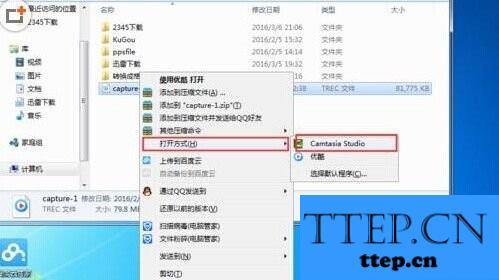
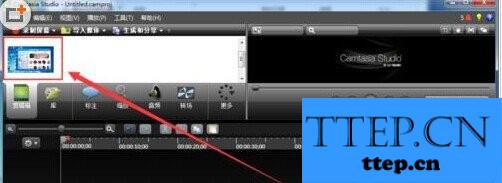
2、选择主菜单的工具——共享——批量创建....
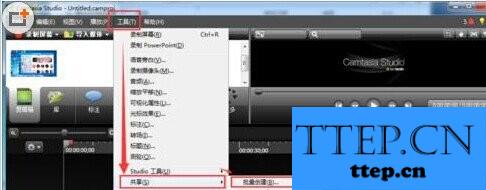
3、然后选择添加文件/项目
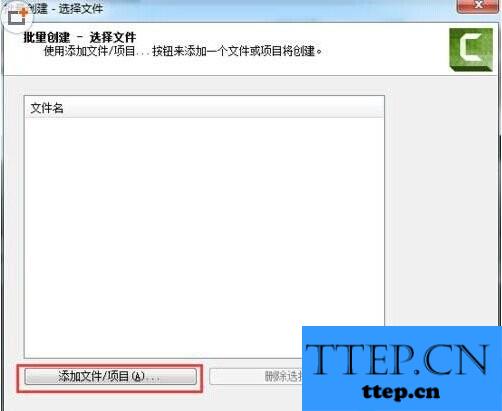
4、再次选择我们所需要转换的文件,然后点击打开
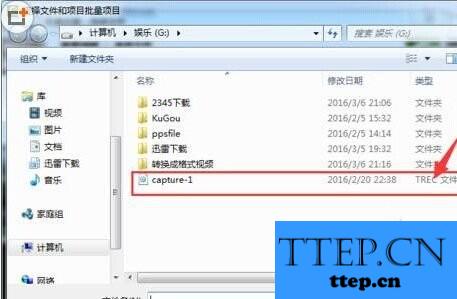
5、选择下一步 根据自己的需求 我们一般都会选择720p——再点击下一步
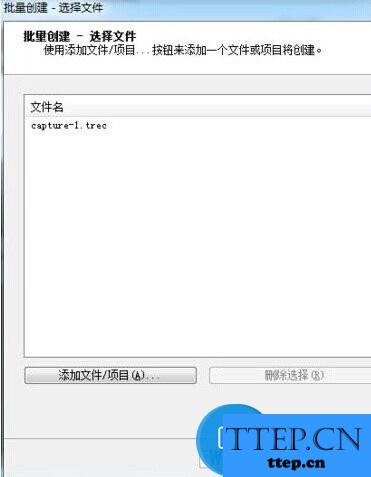
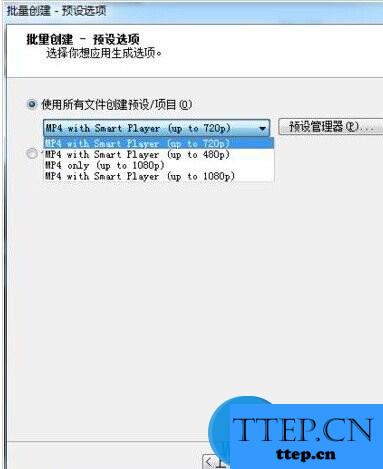
6、我们创建输出的文件的位置(就是转换成MP4格式的视频放在的位置)这个随意,然后点击确定
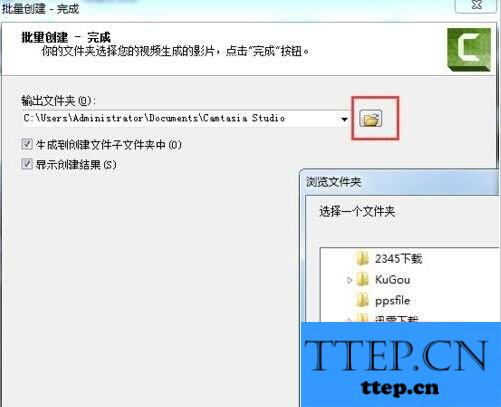
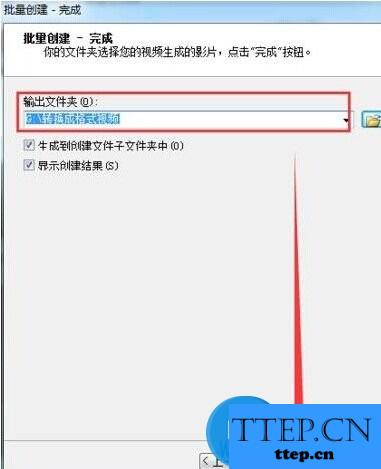
7、最后我们点击完成。正在转换中。等待完成
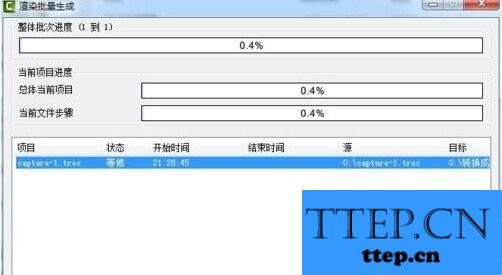
对于我们在遇到了需要进行这样的操作的时候,我们就可以利用到上面给你们介绍的解决方法进行处理,希望能够对你们有所帮助。
1、首先我们先右击我们需要转换的TREC视频文件,选择打开方式,然后选择Camtasia Studio 8 ,这样我们的视频就可以快速的用Camtasia Studio 8软件打开了
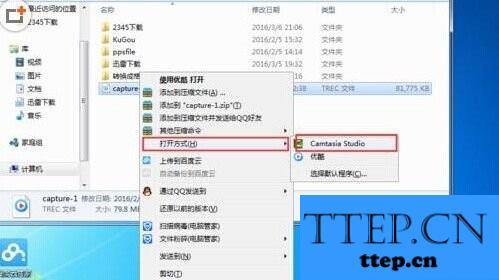
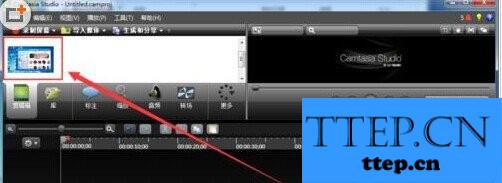
2、选择主菜单的工具——共享——批量创建....
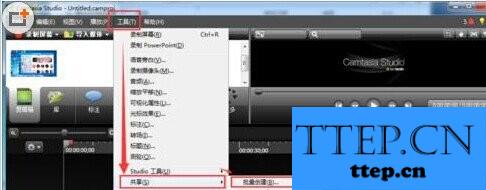
3、然后选择添加文件/项目
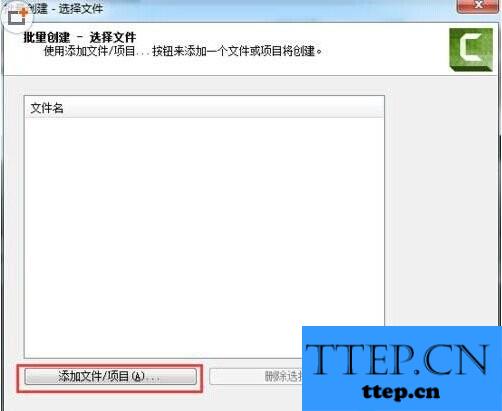
4、再次选择我们所需要转换的文件,然后点击打开
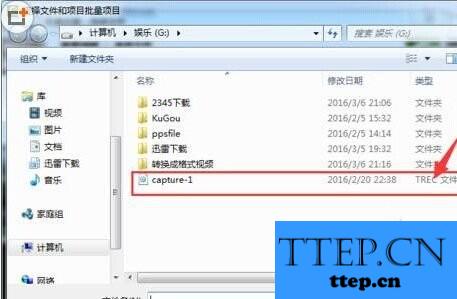
5、选择下一步 根据自己的需求 我们一般都会选择720p——再点击下一步
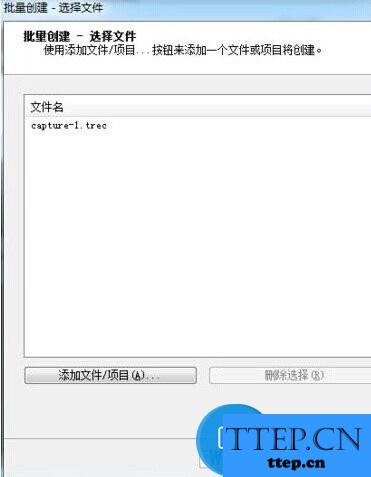
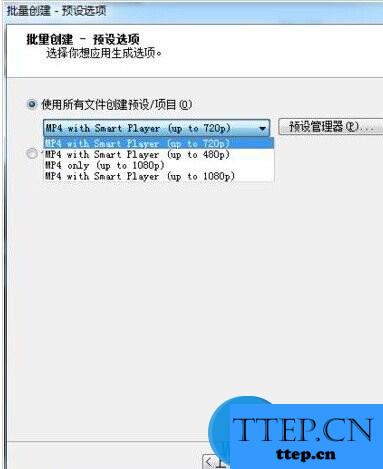
6、我们创建输出的文件的位置(就是转换成MP4格式的视频放在的位置)这个随意,然后点击确定
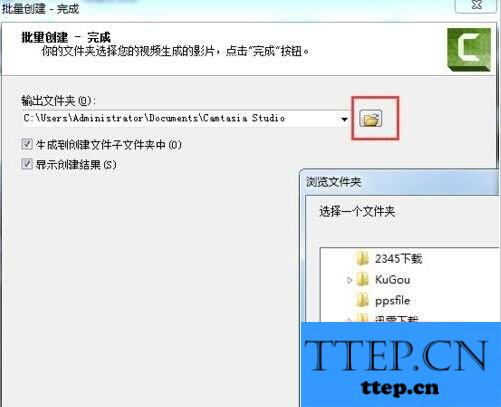
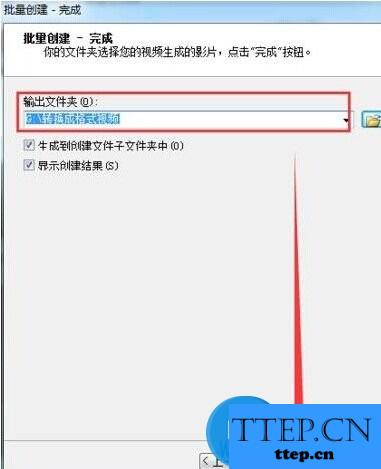
7、最后我们点击完成。正在转换中。等待完成
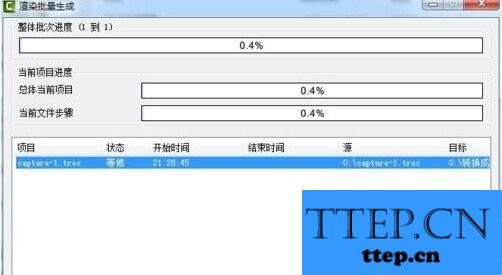
对于我们在遇到了需要进行这样的操作的时候,我们就可以利用到上面给你们介绍的解决方法进行处理,希望能够对你们有所帮助。
- 上一篇:win10升级后怎么删除旧系统文件夹 升级Win10正式版后怎么删除以
- 下一篇:没有了
- 最近发表
- 赞助商链接
